5 Cose da sapere sull'app Foto del tuo iPhone

L'app Foto di Apple ha visto alcuni cambiamenti in iOS 8, e ulteriori cambiamenti stanno arrivando quando iCloud Photo Library sarà presto disponibile. Sapevi che la tua app per foto conserva copie delle foto che hai eliminato?
L'app Foto non è complessa come la nuova app Salute di Apple, ma ha ancora alcune funzionalità che potresti non scoprire a meno che non le cerchi. Ad esempio, può nascondere le tue foto private.
Mantiene le tue foto cancellate per 30 giorni
CORRELATI: Cosa puoi fare con l'app per la salute del tuo iPhone
Mai prendere una foto imbarazzante o privata e cancellarla vero? Potrebbe essere ancora seduto sul tuo telefono. Queste foto vengono inserite nell'album "Eliminato di recente", quindi puoi recuperarle se le elimini accidentalmente o cambi idea entro 30 giorni.
Non vedrai queste foto nella visualizzazione Foto standard. Invece, devi toccare l'icona Album nell'app Foto e selezionare l'album Eliminato di recente. Da qui, puoi eliminare definitivamente quelle foto, o semplicemente aspettare che il tuo iPhone le elimini automaticamente. Tocca il pulsante Seleziona, tocca le foto che desideri eliminare e tocca Elimina per eliminarle. Oppure utilizza il pulsante Ripristina per recuperare le foto che vuoi conservare.
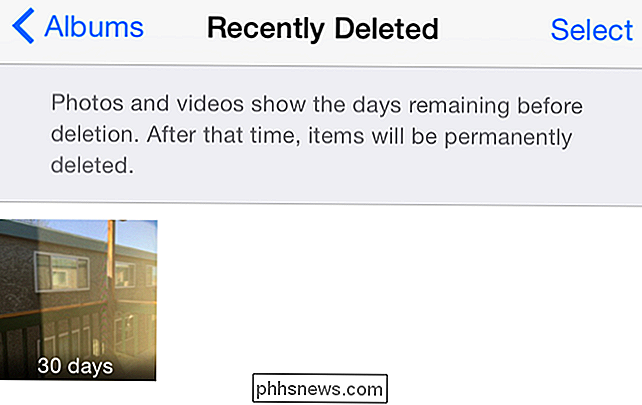
Puoi nascondere le tue foto sensibili o private
L'app Foto include modi per nascondere le foto. Premi a lungo una foto nell'elenco e tocca il pulsante Nascondi. Ti verrà comunicato che la foto verrà nascosta dalla visualizzazione Foto standard. La foto verrà inserita in un album intitolato "Nascosto" nell'elenco dei tuoi album. Puoi premere a lungo l'album nascosto e toccare Scopri per renderlo nuovamente visibile.
Questa funzione ti consente di nascondere le foto sensibili o personali che desideri conservare, ma non vuoi che siano visibili nell'elenco principale delle foto. Non sarà di grande aiuto se consegnerai qualcuno al telefono e lascerai che si aggiri. Tuttavia, se stai mostrando le tue foto dalla vista Album - o semplicemente scorrendo le foto recenti - e le persone ti stanno guardando, non vedranno quelle foto nascoste. Dovresti toccare l'icona Album e quindi toccare l'album Nascosto prima di vederli.
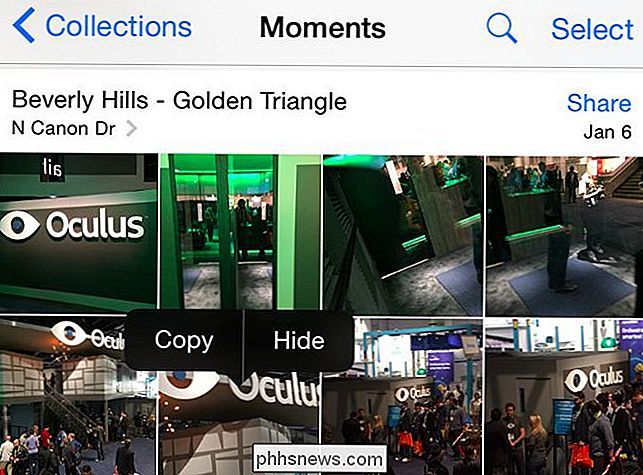
Puoi modificare le foto direttamente dall'app Foto
CORRELATO: Come utilizzare le estensioni app su un iPhone o iPad Con iOS 8
iOS 8 ha portato l'estensibilità e un tipo di app di estensione può fornire un'estensione per la modifica delle foto. Installa un'app con funzionalità di modifica delle foto e può aggiungersi come possibile strumento di fotoritocco che puoi utilizzare. Dall'app Foto, puoi toccare una foto, toccare Modifica e utilizzare gli strumenti incorporati nell'app Foto stessa: contiene strumenti di ottimizzazione, ritaglio, filtro e bilanciamento del colore di base. Puoi anche utilizzare un'estensione per la modifica delle foto fornita dalla tua app di fotoritocco preferita per modificare la foto senza prima passare a un'altra app.
Meglio ancora, l'app Foto memorizzerà sempre la copia originale della foto, quindi puoi tornare all'originale se non ti piacciono le tue modifiche. Queste estensioni di fotoritocco non hanno la possibilità di modificare o danneggiare la foto originale, quindi non devi preoccuparti di fare una copia di backup.
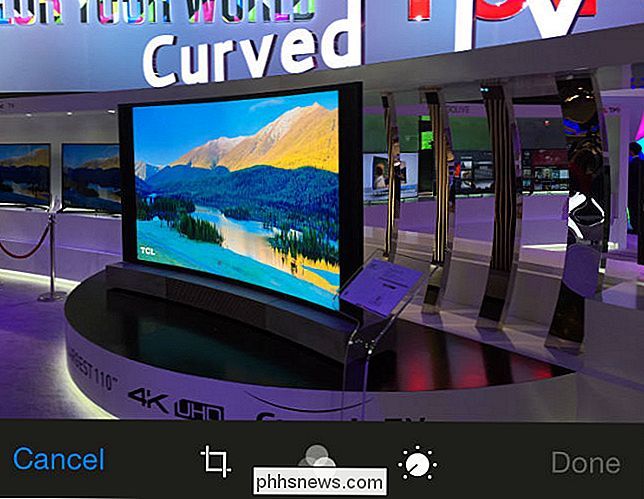
Puoi condividere foto con qualsiasi app, direttamente in foto
CORRELATO: AirDrop 101: inviare facilmente contenuti tra iPhone, iPad e Mac
iOS 8 ha anche portato estensioni di condivisione, semplificando la condivisione delle foto. Prima, puoi condividere foto con app come Mail, Twitter o Facebook direttamente dal pulsante Condividi. Ora, grazie alle estensioni del foglio di condivisione, qualsiasi app può aggiungersi come target di condivisione. Ciò significa che puoi toccare il pulsante Condividi mentre visualizzi una foto in Foto, attivare le estensioni di condivisione che ti piacciono e condividerla direttamente con la tua app preferita. Non è necessario passare prima all'altra app e individuare la foto che si desidera condividere al suo interno.
Qualsiasi app su iOS può installare un'estensione di condivisione. Se non puoi condividere una foto con la tua app preferita, è perché lo sviluppatore non è ancora riuscito ad aggiungere questa funzionalità. Le foto possono facilmente condividere foto anche con altri utenti di iPhone, iPad e Mac vicini a AirDrop.
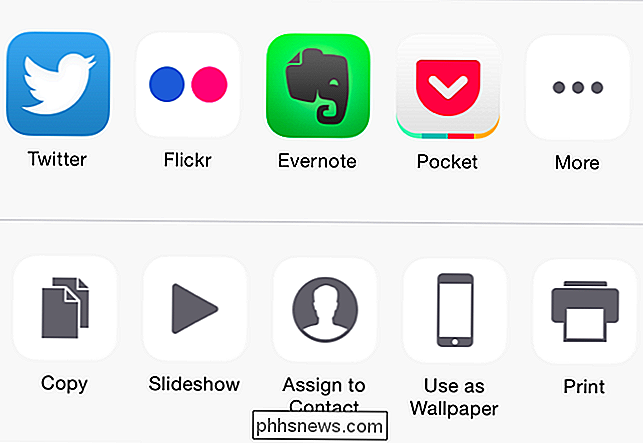
Comprendere come funziona la libreria di foto di iCloud
CORRELATO: Assumi il controllo dei caricamenti automatici di foto dello smartphone
La libreria di foto di iCloud è attualmente in beta, ma si aspetta che venga lanciata presto. Sostituisce il confuso vecchio sistema Photo Stream con un adeguato sistema di libreria di foto basato su cloud che conserva tutte le foto che porti sui server di Apple - finché non le elimini o finisci lo spazio di archiviazione iCloud, comunque.
Attualmente, iCloud Photo La libreria può essere attivata dall'app Impostazioni, sotto iCloud> Foto. Per risparmiare spazio sulla memoria interna del tuo iPhone o iPad quando usi iCloud Photo Library, puoi selezionare qui l'opzione "Ottimizza archiviazione iPhone". Il tuo iPhone o iPad manterrà le foto e i video a bassa risoluzione memorizzati nella cache in locale, memorizzando gli originali di alta qualità nel cloud. Se hai un sacco di foto e video - e soprattutto se hai uno dei miseri iPhone o iPad da 16 GB - questa potrebbe essere un'opzione molto utile.
Quando si apre la Libreria fotografica iCloud, sarai in grado di utilizzare Apple nuova app Foto per Mac e l'app Web Foto sul sito Web iCloud per accedere alla libreria fotografica. Verranno automaticamente sincronizzati anche tra le app di Foto su tutti i tuoi dispositivi iOS.
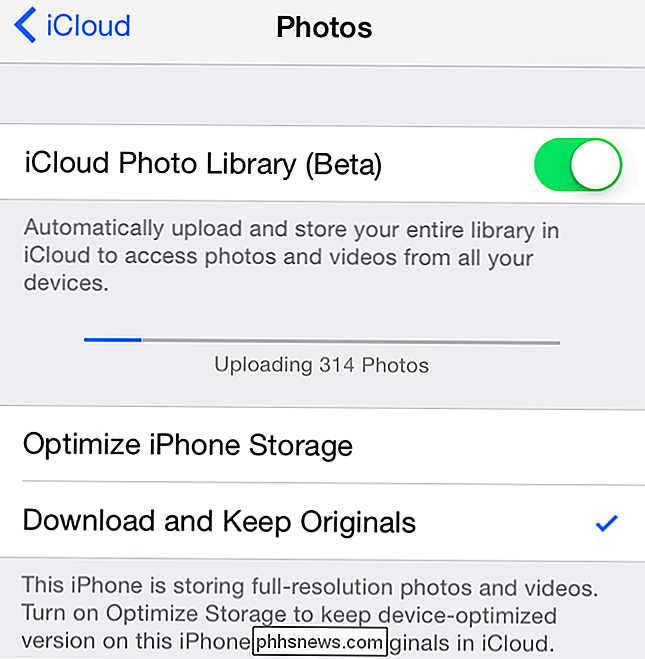
La Libreria di foto di iCloud è un modo più comune di memorizzare e sincronizzare le foto. Ma la quantità irrisoria di spazio iCloud offerto da Apple lo rende più simile a una funzionalità progettata per l'upselling. Puoi liberare spazio su iCloud per fare spazio a quelle foto o eliminare alcune foto.
Puoi anche disabilitare la libreria di foto di iCloud e caricare automaticamente le tue foto su un servizio di archiviazione di foto come Dropbox , Foto Google+, OneDrive o Flickr.
Immagine di credito: Omar Jordan Fawahl

Come abilitare il blocco numerico automaticamente all'avvio del computer
Windows 10 consente di accedere rapidamente con un PIN numerico anziché una password più lunga. se hai una tastiera con un tastierino numerico, puoi utilizzare quel tastierino numerico per inserire il PIN, dopo aver abilitato il blocco numerico. Ecco come abilitare Num Lock all'avvio in modo da non dover premere il tasto ogni volta.

Guida definitiva per rimuovere o reimpostare una password del BIOS
La maggior parte dei personal computer non ha password BIOS perché la funzione deve essere abilitata manualmente da qualcuno. Tuttavia, molte macchine aziendali hanno password BIOS impostate per motivi di sicurezza e, se stai leggendo questo post, probabilmente hai capito che non è così facile rompere una password del BIOS.Se



